Om Apple Support Alert POP-UP Scam
Apple Support Alert POP-UP Scam refererar till en tech-support bluff som försöker lura användare att betala för falska tech-support. Det finns otaliga tech-support bedrägerier för både Windows och Mac datorer, och medan de skilja sig något i utseende, de är alla i huvudsak samma. Det sättet dessa tekniska support bedrägerier arbete är omdirigeras användarna till vissa webbplatser som hävdar sina datorer har smittats med ett virus, som kan avlägsnas genom tekniker vars nummer tillhandahålls på webbplatsen.
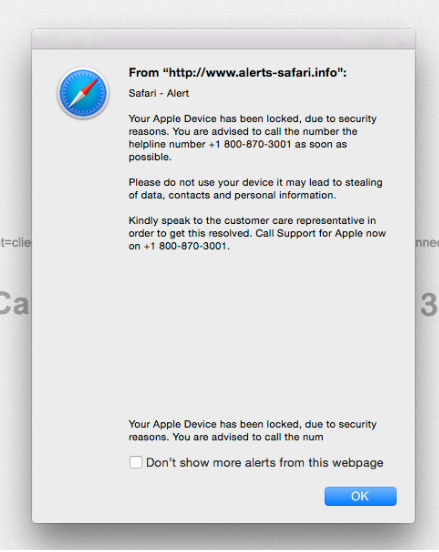
De virusvarningar löjliga och lite vettigt, men de är riktade mot mindre teknisk-savvy folk som inte vet att virusvarningar inte visas detta sätt. Mindre tekniskt kunniga människor kanske också vet inte att legitima företag inte ber förbrukaren till kalla deras tech-support hitåt. Om någon faller för bluff och kallar den förmodade tech-supporten, skulle de vara anslutna till professionella bedragare. De tar fördel av lättlurad användare att lura dem ur hundratals dollar. Du kan hitta många videos på YouTube där teknisk-savvy förbrukaren låtsas vara utsatta människor att se hur tech-support bedragare skulle bete sig, och scammers fortsätta att dra nytta av vad de tror är en sårbar person med ingen skam.
Sedan detta dessa virusvarningar är ingenting annat än bedrägerier, det finns ingen anledning att kalla någon. Dock behöver du ta reda på varför omdirigeringar hända. Det kan finnas två skäl till detta. Först av allt, kan omdirigera orsakas av en webbplats som du besökte. Om du var på en webbplats med tvivelaktigt rykte, eller en som är värd massor av annonser, kunde det har omdirigeras du till en tech-support bluff. Generellt, om detta är anledningen, omdirigera bör ske endast en gång. Men om det förekommer regelbundet, du kan ha att göra med adware. Det är ganska liten men irriterande hot som ansvarar för alla ytterligare annonser visas. Om så är fallet, kommer du att bli av adware att ta bort Apple Support Alert POP-UP Scam.
Varför är du omdirigeras
Om du var Omdirigerad en gång, har du sannolikt ingenting till oroa om. Emellertid, om du hålla omdirigeras, finns det en stor möjlighet du har adware installerat. Adware oftast installationer obemärkt så du inte skulle sannolikt vet att du har den. Det används vanligtvis metoden buntning, som i detta fall innebär att reklamprogrammen fästes till freeware som ett extra erbjudande. Dessa erbjudanden är vanligtvis kunna installera tillsammans med freeware utan uttryckligt tillstånd från användaren. Om du vill undvika att installera skräp, behöver du vara uppmärksam på hur du installerar program. Det viktigaste du behöver göra är välja Avancerat (anpassad) inställningar under installationen. Till skillnad från standard gör avancerade inställningar att du kan visa alla tillagda erbjudanden. Du kommer också kunna avmarkera allt. Allt du egentligen behöver göra är att avmarkera rutorna. Du bör endast fortsätta installera program när du har avmarkerat erbjudanden. Det är osannolikt att du kommer att få en allvarlig infektion via metoden buntning men avmarkera dessa lådor går en lång väg att datorn är ren.
Vad är poängen med dessa bedrägerier
Precis som någon annan bluff försöker här få pengar. Eftersom inte alla är medvetna om tech-support bedrägerier, tjänar de pengar. Denna särskilda bluff är praktiskt taget identiska med många andra, så om du har stött på en innan kommer du att se likheter. Det hävdar att din dator är blockerad på grund av din registreringsnyckel att vara olagligt, din Mac med piratkopierad programvara eller på grund av ett virus på din Mac. Inget av de angivna skälen meningsfullt men mindre teknisk-savvy folk kanske inte är medvetna om detta. De kanske också inte vet att Apple inte blockerar datorer (gör Microsoft för den delen), inte heller bryr det som din dator är infekterad med ett virus. Apple ger också inte ‘virusvarningar’.
Dessa popup-fönster visas i webbläsaren, och när det händer kan du veta att du arbetar med en bluff, oavsett hur riktiga aviseringen ser ut. Legitima virusvarningar visas aldrig i din webbläsare. Dessutom är en omdirigering eller ett popup-fönster som ber dig att ringa det angivna numret för tech-support också ett tydligt tecken på att du arbetar med en bluff. Legitima företag kommer aldrig att be dig att ringa dem via vissa popup- eller omdirigera. Om du kallar de som anges siffror, skulle du vara ansluten till professionella bedragare som tålmodigt skulle försöka guida dig genom en falsk process för att rengöra datorn. Generellt är scammers mycket tålamod när det gäller med sina offer eftersom framgången av bluff är beroende av den. De skulle be dig att tillåta fjärråtkomst till din dator, som i huvudsak skulle tillåta dem att göra något till din dator tills du avslutar sessionen. Om du har några uppenbara dokument liggande, tar scammers dem. De vilja också installera några värdelösa programvara, som du kommer att behöva betala. I slutet av arbetspasset tech-support, kommer att scammers begära att du betalar dem minst ett par hundra dollar. Det säger sig självt att eftersom det fanns inget fel med din dator i första hand, du inte behöver betala dem. Ännu bättre, behöver du inte kalla dem.
Apple Support Alert POP-UP Scam borttagning
Om adware orsakar du se bluff, kommer att du behöva bli av med det ta bort Apple Support Alert POP-UP Scam från din dator. Detta kan göras manuellt eller automatiskt. Om du föredrar manuell eliminering, scrolla ner för instruktioner. Dock kan det vara lättare att avinstallera Apple Support Alert POP-UP Scam orsakar adware med anti-spyware-program.
Offers
Hämta borttagningsverktygetto scan for Apple Support Alert POP-UP ScamUse our recommended removal tool to scan for Apple Support Alert POP-UP Scam. Trial version of provides detection of computer threats like Apple Support Alert POP-UP Scam and assists in its removal for FREE. You can delete detected registry entries, files and processes yourself or purchase a full version.
More information about SpyWarrior and Uninstall Instructions. Please review SpyWarrior EULA and Privacy Policy. SpyWarrior scanner is free. If it detects a malware, purchase its full version to remove it.

WiperSoft uppgifter WiperSoft är ett säkerhetsverktyg som ger realtid säkerhet från potentiella hot. Numera många användare tenderar att ladda ner gratis programvara från Internet men vad de i ...
Hämta|mer


Är MacKeeper ett virus?MacKeeper är inte ett virus, inte heller är det en bluff. Medan det finns olika åsikter om programmet på Internet, många av de människor som så notoriskt hatar programme ...
Hämta|mer


Även skaparna av MalwareBytes anti-malware inte har varit i den här branschen under lång tid, gör de för det med deras entusiastiska strategi. Statistik från sådana webbplatser som CNET visar a ...
Hämta|mer
Quick Menu
steg 1. Avinstallera Apple Support Alert POP-UP Scam och relaterade program.
Ta bort Apple Support Alert POP-UP Scam från Windows 8
Högerklicka på din start-meny och välj Alla program. Klicka på Kontrolpanel och gå sedan vidare till Avinstallera ett program. Navigera till det program du vill ta bort, högerklicka på programikonen och välj Avinstallera.


Avinstallera Apple Support Alert POP-UP Scam från Windows 7
Klicka på Start → Control Panel → Programs and Features → Uninstall a program.


Radera Apple Support Alert POP-UP Scam från Windows XP
Klicka på Start → Settings → Control Panel. Locate and click → Add or Remove Programs.


Ta bort Apple Support Alert POP-UP Scam från Mac OS X
Klicka på Go-knappen längst upp till vänster på skärmen och utvalda program. Välj program-mappen och leta efter Apple Support Alert POP-UP Scam eller annat misstänkta program. Nu Högerklicka på varje av sådana transaktioner och välj Flytta till papperskorgen, sedan höger klicka på ikonen papperskorgen och välj Töm papperskorgen.


steg 2. Ta bort Apple Support Alert POP-UP Scam från din webbläsare
Avsluta oönskade tilläggen från Internet Explorer
- Öppna IE, tryck samtidigt på Alt+T och välj Hantera tillägg.


- Välj Verktygsfält och tillägg (finns i menyn till vänster).


- Inaktivera det oönskade programmet och välj sedan sökleverantörer. Lägg till en ny sökleverantör och Radera den oönskade leverantören. Klicka på Stäng. Tryck samtidigt på Alt+T och välj Internet-alternativ. Klicka på fliken Allmänt, ändra/ta bort oönskad hemsida och klicka på OK.
Ändra Internet Explorer hemsida om det ändrades av virus:
- Tryck samtidigt på Alt+T och välj Internet-alternativ.


- Klicka på fliken Allmänt, ändra/ta bort oönskad hemsida och klicka på OK.


Återställa din webbläsare
- Tryck på Alt+T. Välj Internet-alternativ.


- Öppna fliken Avancerat. Klicka på Starta om.


- Markera rutan.


- Klicka på Återställ och klicka sedan på Stäng.


- Om du inte kan återställa din webbläsare, anställa en välrenommerade anti-malware och genomsöker hela din dator med den.
Ta bort Apple Support Alert POP-UP Scam från Google Chrome
- Öppna upp Chrome och tryck samtidigt på Alt+F och välj Inställningar.


- Klicka på Tillägg.


- Navigera till den oönskade pluginprogrammet, klicka på papperskorgen och välj Ta bort.


- Om du är osäker på vilka tillägg som ska bort, kan du inaktivera dem tillfälligt.


Återställ Google Chrome hemsida och standard sökmotor om det var kapare av virus
- Öppna upp Chrome och tryck samtidigt på Alt+F och välj Inställningar.


- Under Starta upp markera Öppna en specifik sida eller en uppsättning sidor och klicka på Ställ in sida.


- Hitta URL-adressen för det oönskade sökvertyget, ändra/radera och klicka på OK.


- Gå in under Sök och klicka på Hantera sökmotor. Välj (eller lag till eller avmarkera) en ny sökmotor som standard och klicka på Ange som standard. Hitta webbadressen till sökverktyget som du vill ta bort och klicka på X. Klicka på Klar.




Återställa din webbläsare
- Om webbläsaren fortfarande inte fungerar som du vill, kan du återställa dess inställningar.
- Tryck på Alt+F.


- Tryck på Reset-knappen i slutet av sidan.


- Tryck på Reset-knappen en gång till i bekräftelserutan.


- Om du inte kan återställa inställningarna, köpa en legitim anti-malware och skanna din dator.
Ta bort Apple Support Alert POP-UP Scam från Mozilla Firefox
- Tryck samtidigt på Ctrl+Shift+A för att öppna upp Hantera tillägg i ett nytt fönster.


- Klicka på Tillägg, hitta den oönskade sökleverantören och klicka på Radera eller Inaktivera.


Ändra Mozilla Firefox hemsida om det ändrades av virus:
- Öppna Firefox, tryck samtidigt på Alt+T och välj Alternativ.


- Klicka på fliken Allmänt, ändra/ta bort hemsidan och klicka sedan på OK. Gå nu till Firefox sökmotor längst upp till höger på sidan. Klicka på ikonen sökleverantör och välj Hantera sökmotorer. Ta bort den oönskade sökleverantör och välj/lägga till en ny.


- Tryck på OK för att spara ändringarna.
Återställa din webbläsare
- Tryck på Alt+H.


- Klicka på Felsökinformation.


- Klicka på Återställ Firefox


- Återställ Firefox. Klicka på Avsluta.


- Om det inte går att återställa Mozilla Firefox, skanna hela datorn med en pålitlig anti-malware.
Avinstallera Apple Support Alert POP-UP Scam från Safari (Mac OS X)
- Öppna menyn.
- Välj inställningar.


- Gå till fliken tillägg.


- Knacka på knappen avinstallera bredvid oönskade Apple Support Alert POP-UP Scam och bli av med alla de andra okända posterna också. Om du är osäker på om tillägget är tillförlitlig eller inte, helt enkelt avmarkera kryssrutan Aktivera för att inaktivera det tillfälligt.
- Starta om Safari.
Återställa din webbläsare
- Knacka på menyikonen och välj Återställ Safari.


- Välj de alternativ som du vill att reset (ofta alla av dem är förvald) och tryck på Reset.


- Om du inte kan återställa webbläsaren, skanna hela datorn med en äkta malware borttagning programvara.
Site Disclaimer
2-remove-virus.com is not sponsored, owned, affiliated, or linked to malware developers or distributors that are referenced in this article. The article does not promote or endorse any type of malware. We aim at providing useful information that will help computer users to detect and eliminate the unwanted malicious programs from their computers. This can be done manually by following the instructions presented in the article or automatically by implementing the suggested anti-malware tools.
The article is only meant to be used for educational purposes. If you follow the instructions given in the article, you agree to be contracted by the disclaimer. We do not guarantee that the artcile will present you with a solution that removes the malign threats completely. Malware changes constantly, which is why, in some cases, it may be difficult to clean the computer fully by using only the manual removal instructions.
